インストールディスクを挿入し、PCを起動します。

今すぐインストールをクリック。

プロダクトキーを入力し、次へ。
以下の画面になりますが、ここでは GUIバージョンを選択します。

次は、ライセンス条項の確認なので、「同意します」にチェックを入れ「次へ」
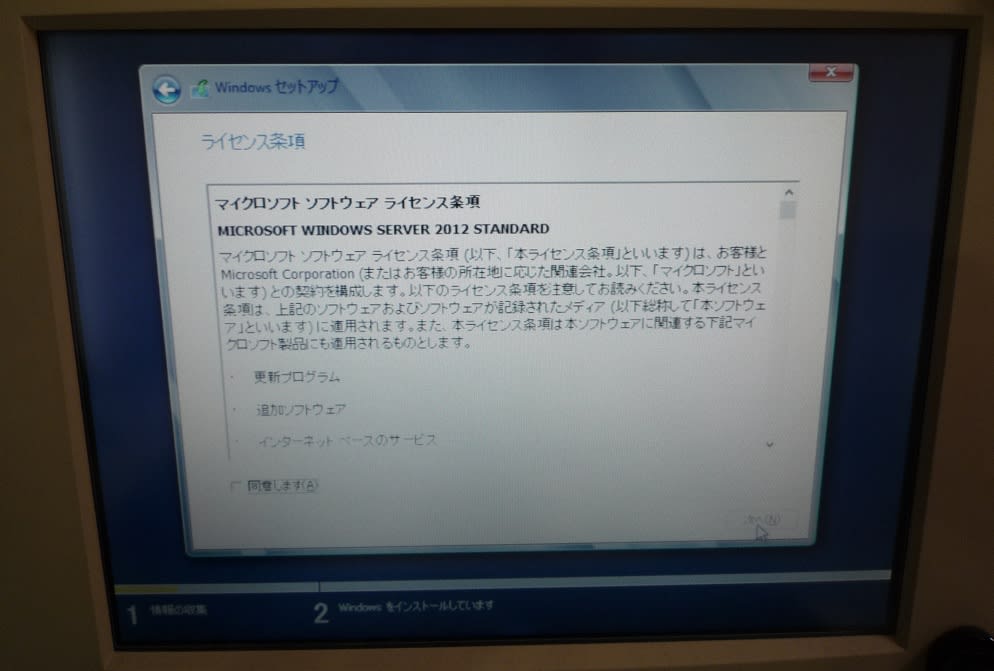
続いて、インストールするドライブの確認になります。使ったSSDはこれまで Windows10 をインストールしてあったので、全てのパーティションを削除してしまいます。

ここでは「ドライブオプション」をクリック。

一つづつパーティションを選択し、「削除」をクリック。
全てのパーティションの削除が完了すると、以下になります。

これで「次へ」をクリックすると、イ漸くンストール開始です。


今すぐインストールをクリック。

プロダクトキーを入力し、次へ。
以下の画面になりますが、ここでは GUIバージョンを選択します。

次は、ライセンス条項の確認なので、「同意します」にチェックを入れ「次へ」
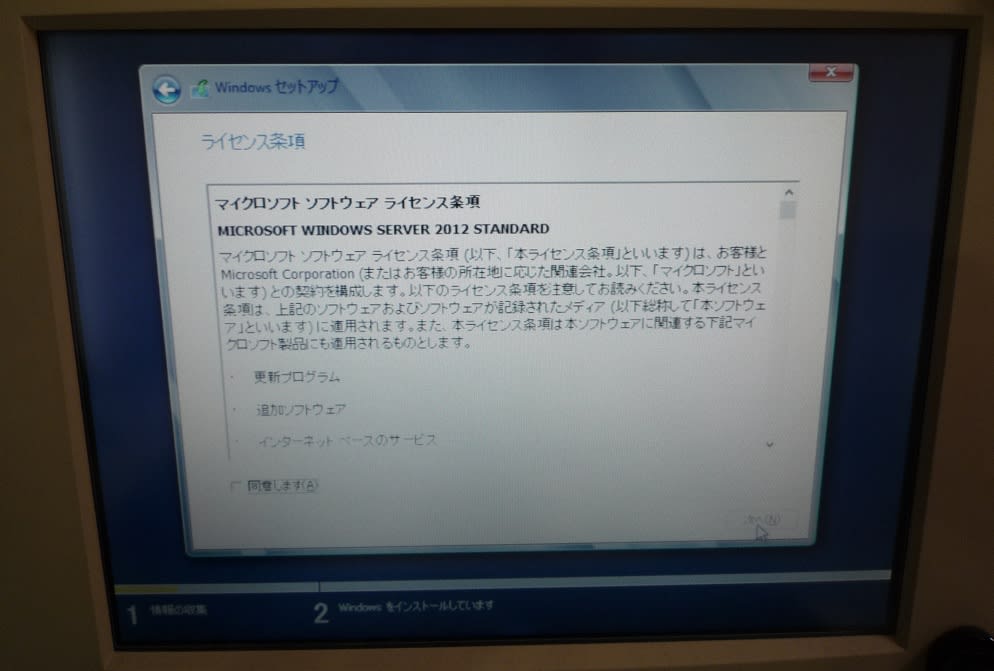
続いて、インストールするドライブの確認になります。使ったSSDはこれまで Windows10 をインストールしてあったので、全てのパーティションを削除してしまいます。

ここでは「ドライブオプション」をクリック。

一つづつパーティションを選択し、「削除」をクリック。
全てのパーティションの削除が完了すると、以下になります。

これで「次へ」をクリックすると、イ漸くンストール開始です。





























※コメント投稿者のブログIDはブログ作成者のみに通知されます